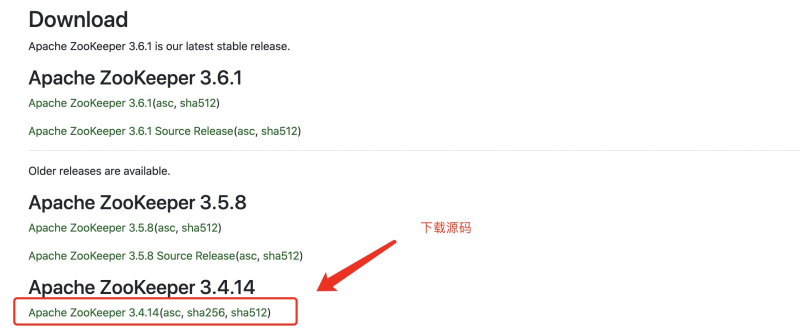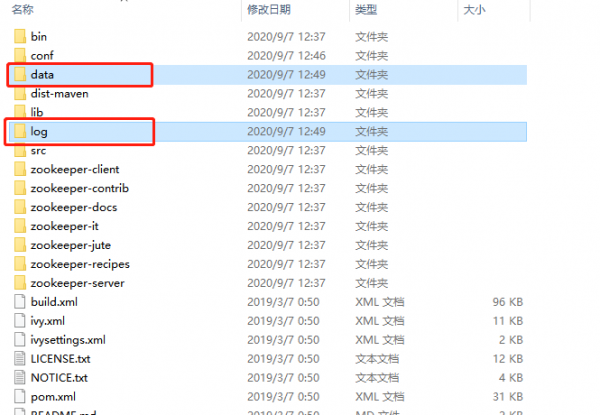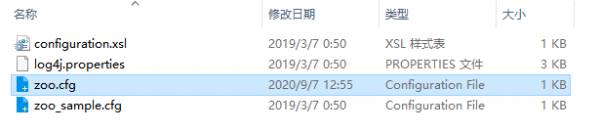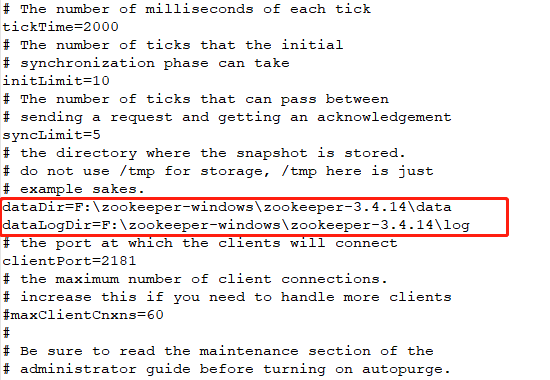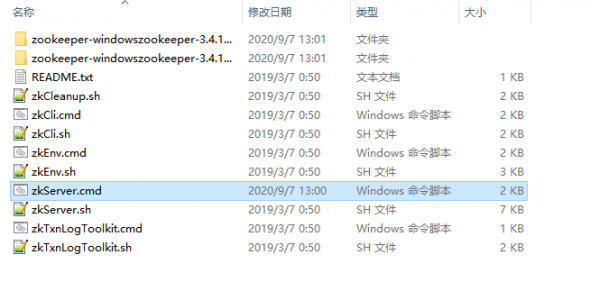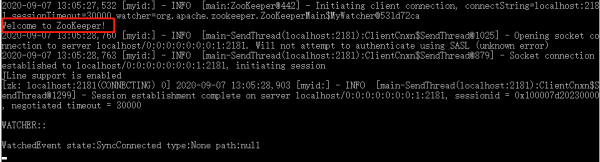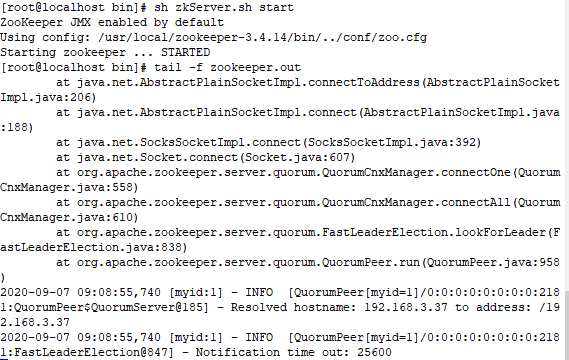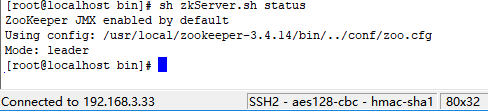“Zookeeper:安装、集群搭建”的版本间差异
跳到导航
跳到搜索
(建立内容为“== 安装 == 在安装ZooKeeper之前,请确保你的系统是在以下任一操作系统上运行: * 任意Linux OS - 支持开发和部署。适合演示应…”的新页面) |
(→集群搭建) |
||
| 第102行: | 第102行: | ||
== 集群搭建 == | == 集群搭建 == | ||
【本章节将示范三台 zookeeper 服务端集群搭建步骤】 | |||
准备工作,创建三台虚拟机环境并安装好 java 开发工具包 JDK,可以使用 VM 或者 vagrant+virtualbox 搭建 centos/ubuntu 环境。 | |||
* 以下,基于宿主机 windows10 系统同时使用 vagrant+virtualbox 搭建的 centos7 环境,如果直接使用云服务器或者物理机同理 | |||
zookeeper 的三个端口作用 | |||
# '''2181''' : 对 client 端提供服务; | |||
# '''2888''' : 集群内机器通信使用; | |||
# '''3888''' : 选举 leader 使用; | |||
: [[File:Zookeeper:集群搭建.png|600px]] | |||
搭建步骤: | |||
# 准备三台 zookeeper 环境: | |||
#* 查看 ip 地址可以用 '''ifconfig''' 命令; | |||
#: IP:192.168.3.33 | |||
#:: [[File:Zookeeper:集群搭建:节点1:环境.png|600px]] | |||
#: IP:192.168.3.35 | |||
#:: [[File:Zookeeper:集群搭建:节点2:环境.png|600px]] | |||
#: IP:192.168.3.37 | |||
#:: [[File:Zookeeper:集群搭建:节点3:环境.png|600px]] | |||
# 修改集群配置: | |||
## 三台虚拟机 zoo.cfg 文件末尾添加配置“server.id = ip:port:port”: | |||
##: <syntaxhighlight lang="java" highlight=""> | |||
server.1=192.168.3.33:2888:3888 | |||
server.2=192.168.3.35:2888:3888 | |||
server.3=192.168.3.37:2888:3888 | |||
</syntaxhighlight> | </syntaxhighlight> | ||
## 根据 id 和对应的地址分别配置 myid: | |||
##: <syntaxhighlight lang="java" highlight=""> | |||
vim /tmp/zookeeper/myid | |||
</syntaxhighlight> | |||
#: 完成后查询显示如下: | |||
#: IP:192.168.3.33(该机器启动过,所以出现 version-2) | |||
#:: [[File:Zookeeper:集群搭建:节点1:myid.png|300px]] | |||
#: IP:192.168.3.35 | |||
#:: [[File:Zookeeper:集群搭建:节点2:myid.png|300px]] | |||
#: IP:192.168.3.37 | |||
#:: [[File:Zookeeper:集群搭建:节点3:myid.png|300px]] | |||
# 启动集群: | |||
#* 启动前需要关闭防火墙(生产环境需要打开对应端口) | |||
#*: <syntaxhighlight lang="java" highlight=""> | |||
systemctl stop firewalld | |||
</syntaxhighlight> | |||
#: 启动 192.168.3.33 并查看日志,此时日志出现报错是正常现象:(因为另外两台还没启动,暂时连接不上) | |||
#:: [[File:Zookeeper:集群搭建:节点1:启动.png|600px]] | |||
#: 另两台分别启动后,查看三台机器状态: | |||
#: IP:192.168.3.33 | |||
#:: [[File:Zookeeper:集群搭建:节点1:状态.png|600px]] | |||
#: IP:192.168.3.35 | |||
#:: [[File:Zookeeper:集群搭建:节点2:状态.png|600px]] | |||
#: IP:192.168.3.37 | |||
#:: [[File:Zookeeper:集群搭建:节点3:状态.png|600px]] | |||
集群搭建成功! | |||
: Mode:leader 代表主节点,follower 代表从节点,一主二从。 | |||
2021年5月14日 (五) 23:37的版本
安装
在安装ZooKeeper之前,请确保你的系统是在以下任一操作系统上运行:
- 任意Linux OS - 支持开发和部署。适合演示应用程序。
- Windows OS - 仅支持开发。
- Mac OS - 仅支持开发。
ZooKeeper服务器是用Java创建的,它在JVM上运行。你需要使用JDK 6或更高版本。
zookeeper 下载地址为: https://zookeeper.apache.org/releases.html。
Linux
安装步骤:
- 使用 wget 命令下载,并提取文件:
$ wget https://mirror.bit.edu.cn/apache/zookeeper/zookeeper-3.4.14/zookeeper-3.4.14.tar.gz $ tar -zxvf zookeeper-3.4.14.tar.gz
- 创建数据目录:
$ cd zookeeper-3.4.14 $ mkdir data
- 创建并修改配置文件“zoo.cfg”:
$ cd zookeeper-3.4.14 $ cd conf/ $ cp zoo_sample.cfg zoo.cfg $ vi zoo.cfg tickTime = 2000 dataDir = ../data clientPort = 2181 initLimit = 5 syncLimit = 2
- 启动 ZooKeeper 服务器:
$ bin/zkServer.sh start $ JMX enabled by default $ Using config: /Users/../zookeeper-3.4.6/bin/../conf/zoo.cfg $ Starting zookeeper ... STARTED
- 查看服务端状态(启动单机节点):
$ bin/zkServer.sh status $ JMX enabled by default $ Using config: /Users/../zookeeper-3.4.6/bin/../conf/zoo.cfg Mode: standalone
帮助命令
启动客户端:
$ sh zkCli.sh
帮助命令:
ZooKeeper -server host:port cmd args
stat path [watch]
set path data [version]
ls path [watch]
delquota [-n|-b] path
ls2 path [watch]
setAcl path acl
setquota -n|-b val path
history
redo cmdno
printwatches on|off
delete path [version]
sync path
listquota path
rmr path
get path [watch]
create [-s] [-e] path data acl
addauth scheme auth
quit
getAcl path
close
connect host:port
Windows
安装步骤:
- 下载文件并解压:
- 创建数据、日志目录:
- 创建并修改配置文件“zoo.cfg”:(从conf目录下的“zoo_sample.cfg”文件复制而来)
- 启动 ZooKeeper 服务器:(双击 zkServer.cmd 启动程序)
- 启动 ZooKeeper 客户端:
集群搭建
【本章节将示范三台 zookeeper 服务端集群搭建步骤】
准备工作,创建三台虚拟机环境并安装好 java 开发工具包 JDK,可以使用 VM 或者 vagrant+virtualbox 搭建 centos/ubuntu 环境。
- 以下,基于宿主机 windows10 系统同时使用 vagrant+virtualbox 搭建的 centos7 环境,如果直接使用云服务器或者物理机同理
zookeeper 的三个端口作用
- 2181 : 对 client 端提供服务;
- 2888 : 集群内机器通信使用;
- 3888 : 选举 leader 使用;
搭建步骤:
- 准备三台 zookeeper 环境:
- 查看 ip 地址可以用 ifconfig 命令;
- 修改集群配置:
- 三台虚拟机 zoo.cfg 文件末尾添加配置“server.id = ip:port:port”:
server.1=192.168.3.33:2888:3888 server.2=192.168.3.35:2888:3888 server.3=192.168.3.37:2888:3888
- 根据 id 和对应的地址分别配置 myid:
vim /tmp/zookeeper/myid
- 完成后查询显示如下:
- IP:192.168.3.33(该机器启动过,所以出现 version-2)
- IP:192.168.3.35
- IP:192.168.3.37
- 三台虚拟机 zoo.cfg 文件末尾添加配置“server.id = ip:port:port”:
- 启动集群:
- 启动前需要关闭防火墙(生产环境需要打开对应端口)
systemctl stop firewalld
- 启动前需要关闭防火墙(生产环境需要打开对应端口)
集群搭建成功!
- Mode:leader 代表主节点,follower 代表从节点,一主二从。